ve yorumunuzu yazın
ReiBoot - En İyi Ücretsiz iOS Sistem Onarım Yazılımı
Veri kaybetmeden 150'den fazla iOS sorununu çözün ve güvenle iOS 26'yı yükseltin/düşürün.
ReiBoot: En İyi iOS Onarım Aracı
150+ iOS sorununu veri kaybetmeden çözün.
FaceTime, Apple cihazlarının önde gelen bir özelliği olup yalnızca bu cihazlarda kullanılabilir. FaceTime özellikleri ve işlevleri iOS güncellemeleri ile birlikte gelişmektedir. iOS 17 güncellemesi de FaceTime'e önemli değişiklikler getirmektedir. Ancak bazı kullanıcılar iOS 18/26 cihazlarında FaceTime çalışmıyor konusunda şikayetlerde bulunmuştur. Bu nedenle bu tür sorunların kök nedenlerini incelemek ve onlara uygun çözümler bulmak önemlidir.
FaceTime, özellikle Apple kullanıcıları arasında bağlantıyı geliştirmeye odaklanan bir uygundur. Bu nedenle, Apple, FaceTime iOS 18/26'da birkaç yeni özellik sunmuştur, bunlardan bazıları şunlardır:
Şimdi iOS 18/26 ile FaceTime'i Apple TV üzerinde çalışan tvOS 17 üzerinde kullanabilirsiniz.

iOS 18/26 güncellemesi ile birlikte birçok yaygın FaceTime hatası ortaya çıkmaktadır. Bu hataları karşılaştığınızda cihazınızı güncelledikten sonra karşılaşabileceğinizi unutmayın. İşte iOS 18/26'da bazı yaygın FaceTime hataları:
İOS 17/18'da FaceTime ile karşılaştığınız herhangi bir sorunu çözmek için farklı yöntemleri deneyebilirsiniz.
IOS 17/18 FaceTime glitchesini düzeltmek istiyorsanız, doğru yerdesiniz! iOS 18/26 FaceTime çalışmıyor durumunda izleyebileceğiniz yöntemler şunlardır:
FaceTime hakkında en önemli şeylerden biri, bu Apple ürününün ve hizmetinin cihaz ayarlarınızdan etkinleştirilmesi gerektiğidir. iOS 18/26'a güncellenen cihazınızda FaceTime'in otomatik olarak devre dışı bırakılması mümkündür. Bu nedenle, ayarlarınızdan etkinleştirilmesini doğrulamak için aşağıdaki adımları takip etmeniz gerekir:
Toggle'i dokunun. When it turns grey, it means FaceTime is deactivated. When it turns green, it means it is activated.
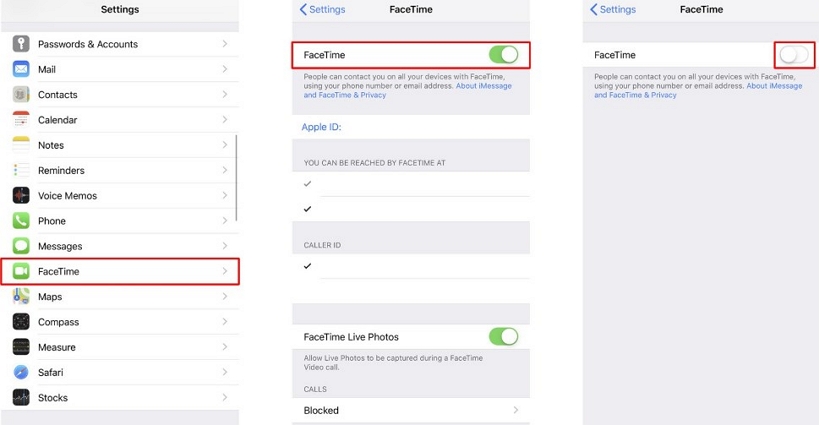
FaceTime internet bağlantısına bağlıdır ve arkadaşlarınız ve ailenizle FaceTime üzerinden kaliteli bir görüşme yapmak için stabil bir internet bağlantısı gereklidir. Eğer internetiniz unstable veya hiç çalışmıyorsa, iOS 18/26'da FaceTime hataları ile karşılaşacaksınız.
FaceTime çalışmıyor durumunda internetinizi kontrol edin. Hız testine erişin ve iPhone'daki diğer web siteleri ve uygulamaların iyi çalıştığından emin olun.
iPhone'unuzu güç keserek yeniden başlatmak, cihazınızda birçok farklı sorunu çözmenizi sağlayabilir, bunun arasında birkaç FaceTime hatası ve glitchesi de dahil olabilir. Bunu yapmak için şu adımları izleyin:
Stabil bir internet bağlantısı olsa bile, ağ ayarlarında bir sorun varsa, cihazınızın genel iOS yüzeyi ile birlikte FaceTime ve diğer uygulamalarda ağ sorunlarına neden olabilir. Bu tür bir sorunu yaşarsanız, en iyi çözüm yolu ağ ayarlarını sıfırlamaktır. Bunu yapmak için şu adımları izleyin:
Ağ Reset seçeneğine erişin ve iki kez dokunununuza varsayılan ağ ayarlarınızı almanız için.

Apple, kaliteli hizmetler ve ürünleri sunan güvenilir bir şirket olarak bilinir. Ancak, en güvenilir kuruluşlar bile bazen hizmetlerinde ve uygulamalarında sorunlarla karşılaşabilir.
Eğer FaceTime'iniz çalışmıyorsa, Apple hizmetlerinin durumunu kontrol etmeniz gerekir. Bunun için resmi sistem durumu sayfasını buradan inceleyebilirsiniz. Bu sayfa sürekli güncellenir ve böylece Apple kullanıcıları her zaman bir sistemin devre dışı bırakıldığını belirleyebilirler. Eğer sistem devre dışıysa, sadece beklemeli ve Apple'in sorunu çözmelerini beklemelisiniz.
Cihazlarınızı güncel tutmak, glitches gibi sorunları gidermek ve cihazınızın en son özelliklere sahip olmasını sağlamak için önemlidir. Bu nedenle, FaceTime veya cihazınızın herhangi bir diğer kısmıyla ilgili sorun yaşıyorsanız, iOS'un en son sürümüne güncellemek için güncellemeyi yapmanız gerekir.
iPhone FaceTime iOS 18/26'da karşılaştığınız çeşitli sorunlar, uygulamada diğer kişinin görünmemesi, ses takılmaları, düşük kaliteli video gibi daha birçok sorundur. Bu tür sorunları çözmek için Tenorshare ReiBoot gibi bir araç kullanmak en iyi yöntemdir.
ReiBoot, iPhone kurtarma modunu ve onarım aracının etkili bir versiyonudur. Geniş kapsamlı işlevleri, özellikle ses takılmaları veya düşüşler gibi FaceTime sorunlarını gidermektedir. iOS cihazlarında yaklaşık 150 sorunu çözebilir ve böylece FaceTime uygulamasını tam olarak kullanmayı engelleyen tüm sorunları çözmenizi sağlar.
ReiBoot'u kullanarak iOS 18/26'da FaceTime çalışmıyor sorununu çözmek için aşağıdaki adımları izleyebilirsiniz:
ReiBoot'u bilgisayarınıza indirip yükleyin. Cihazınızı Apple'ın özgün kabloyla bilgisayarınıza bağlayın. "Start Repair" (Onarım Başlat) tuşuna dokunun devam etmek için.

Ana menüden Standart Onarım seçeneğini seçin.

En son firmware paketini indirin, örneğin iOS 17'i.

Standart Onarıma başlayın ve işlemi tamamlayın.

İşlem tamamlandıktan sonra, iPhone'unuz tamir edilmiş olacak ve FaceTime hataları kaldırılacaktır.

iOS 17'e güncellemeden sonra FaceTime çalışmıyor sorununa neden olan çeşitli faktörler vardır, bunlar internet sorunları, etkinleştirilmeme, yanlış ağ ayarları, bozulmuş güncellemeler vb. olabilir.
iOS 17'de FaceTime'i etkinleştirmek için ayarları açın ve orada FaceTime toggle'ini ON'a çevirin.
iOS 18/26'da grup FaceTime çalışmıyor uyumluluk sorunlarına bağlı olabilir. Apple'e göre, grup FaceTime iOS 12.1.4 veya daha yeni sürümlerde kullanılabilir. Bu nedenle uyumluluğunuzu kontrol etmeniz önemlidir.
FaceTime, Apple kullanıcıları için harika bir uygulamadır ve güncel tutmak, modern bağlantı özelliklerini deneyimlemenizi sağlar. iOS 18/26'da FaceTime kullanırken karşılaştığınız sorunları çözmek için yukarıdaki yöntemleri izleyebilirsiniz. En önemli şey, güvenilir bir araç gibi ReiBoot'u kullanarak tüm türdeki hataları, hataları ve glitches'i çözebilmektir. Bu şekilde Apple cihazınızda en yüksek kaliteli FaceTime deneyimi yaşayabilirsiniz.
ve yorumunuzu yazın
Yorum Bırakın
Tenorshare makaleleri için yorumunuzu oluşturun
Murat Kaya tarafından
2025-12-24 / iOS 18